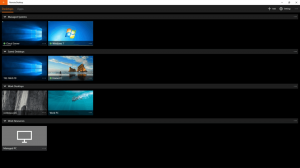Windows10でレジストリエディタウィンドウの位置とサイズをリセットする
Windows10でレジストリエディタのウィンドウの位置とサイズをリセットする方法は次のとおりです。 レジストリエディタアプリを閉じると、ウィンドウの位置、サイズ、現在のキーパス、およびいくつかのレイアウトオプションが保存されます。 次にレジストリエディタを開くと、外観とパスが復元されます。
広告
レジストリエディタ は、システム管理者、オタク、およびユーザーインターフェイスからは利用できないWindowsオペレーティングシステムの非表示設定を変更したい通常のユーザーにとって不可欠なツールです。
このツールの主な目的は、システムレジストリの設定を表示および変更することです。 Windowsおよびほとんどすべてのソフトウェアに関する構成情報を含む特別なファイル インストールされています。 Windowsおよび多くのプログラム(「ポータブル」なものを除く)は、この情報を使用して、独自の設定をレジストリに読み書きします。
レジストリエディタのメインの実行可能ファイルは、C:\ Windowsディレクトリにあります。 そのため、そのフォルダーに移動して、regedit.exeファイルを直接実行できます。
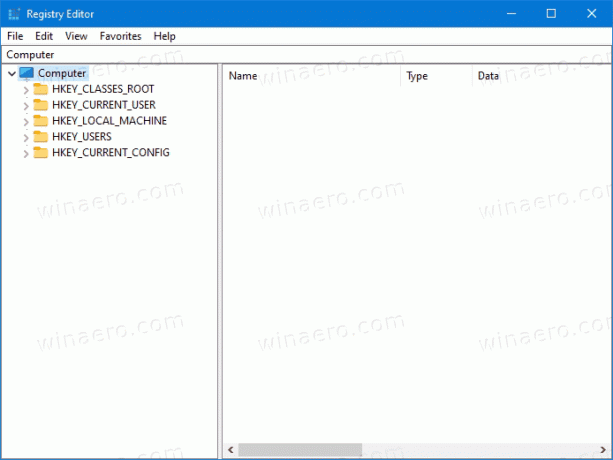
この投稿では、ウィンドウの位置とサイズをWindows10のレジストリエディターのデフォルトにリセットする方法を説明します。 これにより、アプリウィンドウの最後のキーとレイアウトビューもリセットされます。
Windows10でレジストリエディタのウィンドウの位置とサイズをリセットする方法
- 閉じます レジストリエディタアプリ あなたがそれを実行している場合。
- 次のファイルをダウンロードします。 ZIPアーカイブをダウンロードする.
- ダウンロードしたファイルのブロックを解除します。
- ZIPアーカイブをダブルクリックして開きます。
- 次に、ファイルをダブルクリックします
Reset_Registry_Editor_window_position_size.regマージ操作を確認します。 - プロンプトが表示されたら、UAC要求を確認します。
これで完了です。
上記のレジストリファイルは、 LastKey と 意見 fの下の値次のレジストリキー: HKEY_CURRENT_USER \ Software \ Microsoft \ Windows \ CurrentVersion \ Applets \ Regedit.
Regedit.exeアプリは、次にレジストリエディタを閉じたときに自動的にそれらを再作成するため、現在のウィンドウの位置とサイズ、レイアウトビュー、および現在のパスが保存されます。 新しい値はレジストリエディタウィンドウに保存されるため、追加の手順を実行する必要はありません。